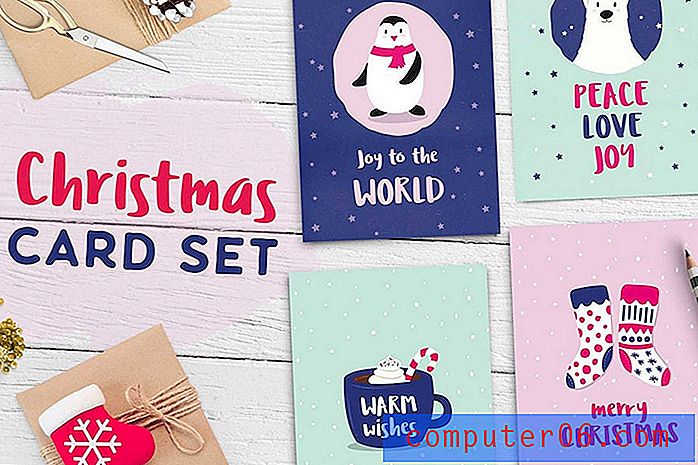iPhone SE - So wechseln Sie zu einem 4-stelligen Passcode
Ihr iPhone bietet Ihnen verschiedene Möglichkeiten, wie Sie Ihr Telefon entsperren können. Sie können Touch ID verwenden (zumindest bei einigen Modellen), Sie können eine 6-stellige Nummer verwenden, Sie können eine Mischung aus Buchstaben und Zahlen verwenden oder Sie können eine 4-stellige Nummer verwenden. Möglicherweise haben Sie die Option für die 4-stellige Nummer beim Einrichten Ihres Geräts nicht gesehen, sodass Sie sich möglicherweise fragen, ob dies möglich ist.
Glücklicherweise können Sie auf Ihrem iPhone SE einen 4-stelligen Passcode verwenden, wenn Sie dieses Format lieber zum Entsperren Ihres Geräts verwenden möchten. In unserem folgenden Tutorial erfahren Sie, wo Sie die Liste der Optionen für das Passcode-Format finden, damit Sie zu der Option wechseln können, mit der Sie Ihr iPhone SE entsperren möchten.
So verwenden Sie einen Passcode mit nur 4 Nummern auf einem iPhone SE
Die Schritte in diesem Artikel wurden auf einem iPhone SE in iOS 10.3.2 ausgeführt. In diesem Handbuch wird davon ausgegangen, dass Sie derzeit ein anderes als ein vierstelliges Passcode-Format verwenden und zu einem vierstelligen Passcode wechseln möchten.
Schritt 1: Öffnen Sie das Menü Einstellungen .

Schritt 2: Wählen Sie die Option Touch ID & Passcode .
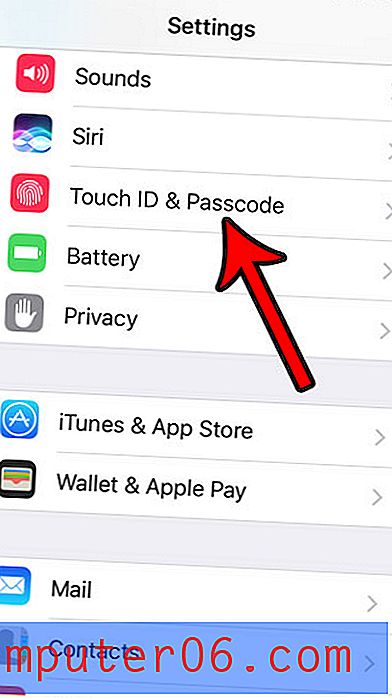
Schritt 3: Geben Sie den aktuellen Passcode ein.
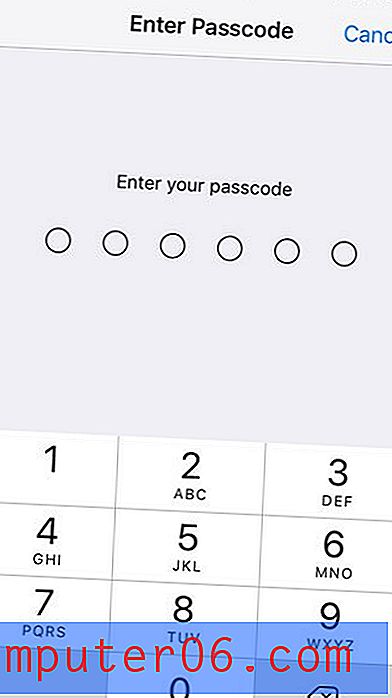
Schritt 4: Wählen Sie die Option Passcode ändern .
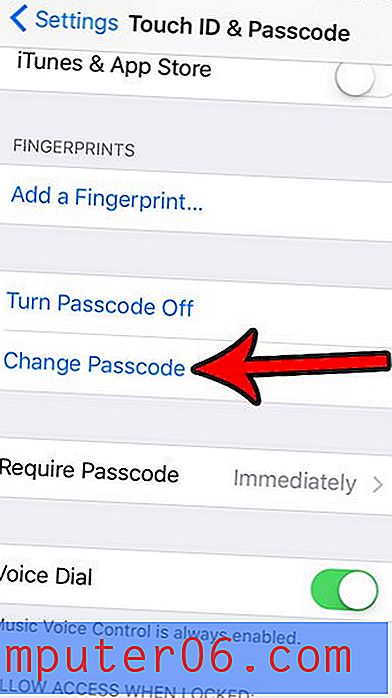
Schritt 5: Geben Sie den alten Passcode erneut ein.
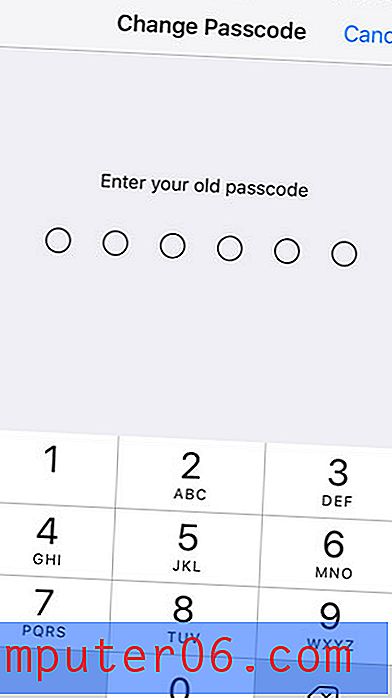
Schritt 6: Berühren Sie die blaue Schaltfläche Passcode-Optionen .

Schritt 7: Wählen Sie die Option 4-stelliger numerischer Code .
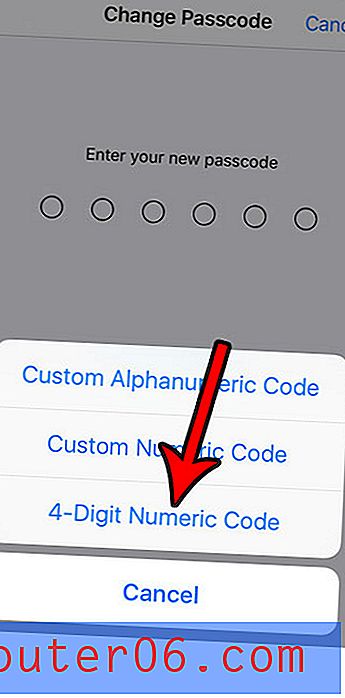
Schritt 8: Geben Sie den 4-stelligen Passcode ein, den Sie verwenden möchten.
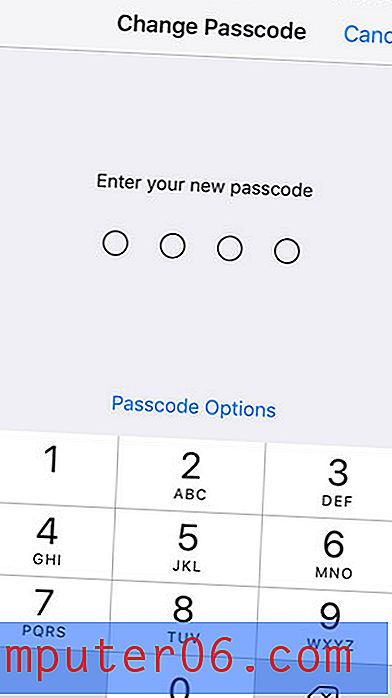
Schritt 9: Geben Sie den neuen 4-stelligen Passcode erneut ein, um ihn zu bestätigen.
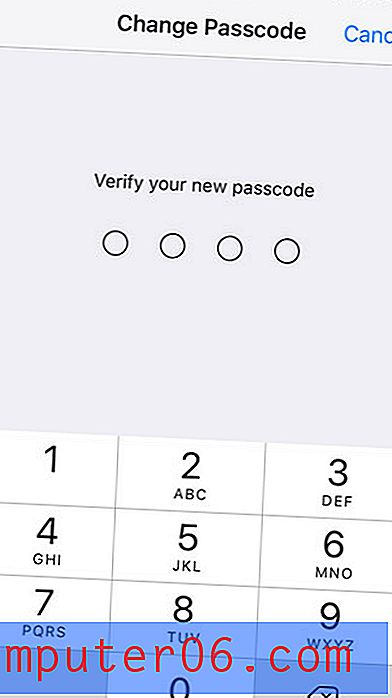
Versuchen Sie, die Benachrichtigungseinstellungen für eine der Apps auf Ihrem iPhone zu ändern, sind sich jedoch nicht sicher, was ein Symbol für eine Badge-App ist? Erfahren Sie mehr über die iPhone-Badge-App-Symbole, um festzustellen, ob sie für verschiedene Apps angezeigt werden sollen oder nicht.